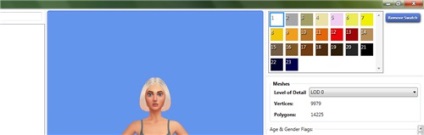Törlése felesleges fájlokat recolors segítségével Sims 4 stúdió
Törlése felesleges fájlokat recolors segítségével Sims 4 Studio
Talált nyáron során elvesztett rollback online tanfolyam.
A Sims 4 Studio segítségével gyorsan és könnyen eltávolíthatók a nem kívánt textúra lyuboga file: haj, bútor, smink, ruha, cipő, megkönnyítve ezzel a Mods mappát, és játszani. Bízva abban, hogy ugyanaz lehet tenni a segítségével más programok számára létrehozott Sims 4, de dolgozom rajta. Először meg kell tölteni a programot a hivatalos honlapon 4 Sims Studio. A letöltéshez regisztrálni.
Csináltam screenshotok 900 pixel a hosszú oldalon, akkor jobb, ha látható. Ha a téma kényelmetlen nézni, azt eltávolíthatja a képet a média előnézet a teljes útmutatót, vagy egy macska.
A program több nyelven is elérhető, mindig ajánlom, hogy telepítse a program angol nyelvű, mint abban az esetben hiba vagy bizonytalanság is kérdezni a fórumon és a támogatási programok nem kell, hogy megpróbálja kitalálni, hogyan lehet lefordítani oroszról angolra menüben. Mindenesetre, ha úgy tetszik, hogy működjenek együtt az orosz változata a program, meg lehet változtatni ezt a beállítást Tab Beállítások -> Nyelv és a legördülő listából válassza ki az orosz nyelvet, majd kattintson a Mentés gombra, és lépjen ki a menüből.
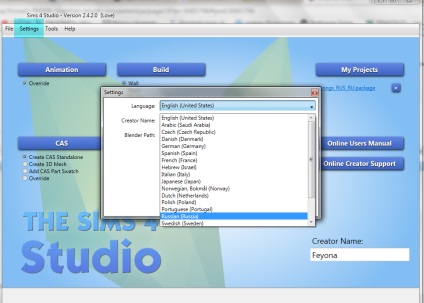
A program most már az orosz. Annak érdekében, hogy nyissa meg a fájlt a felhasználónak rá kell kattintania a „Saját projektek” és válassza ki a fájlt a Windows Intézőben.
Válassza ki a fájlt változtatni, én ezt a hajat Stealthic, körülbelül akkora, mint 6,16 MB.
Megjelenik egy ablak, egy női alak (férfi a férfi dolog, gyermek - a gyermekek számára), és a frizura van ebben a perspektívában. Frizurák alfa háló jelenik meg körülbelül a leptopa egy játékmódban.
Ahhoz, hogy jobban látja a színeket textúrák, meg kell, hogy ez a szám. Ez megtehető a billentyűzet, de ez sokkal kényelmesebb az egérrel. Annak érdekében, hogy a szükséges forgatni a kereket egér le a kicsinyítéshez - csavarja ki. Annak érdekében, hogy a megközelítés a központ vezetője lett, helyezze a kurzort a fejét, és kattintson az egér jobb gombjával. Akkor kattintson bárhol, ezzel megváltoztatjuk a fókuszpont az objektum. Pörget szám, meg kell, hogy tartsa lenyomva a jobb egérgombot, és mozgassa az egeret.
Sushestvuet fájlok kettős szín és néha egy háromszínű ikonok, a legtöbb gyakran használják a fájlokat a haj (ruházat, bútor, stb), festve, különböző színekben. Azt is megváltoztathatja a színét őket, törölni vagy adjunk hozzá egy extra harmadik. Például a screenshot egy fájlba más frizurát.
Annak érdekében, hogy változtatások életbe léptetéséhez fájlt, akkor kell kattintani menteni. Attól függően, hogy a poligonok számát a háló a fájl mentése csak néhány másodpercig tart egy fél perc, ha podvisnet programot. Végén az üzenetet angolul.
A tömeg egy adott fájl csökkent 1,5 MB (I eltávolítjuk a 10 textúrák). Minél nagyobb a fájl, annál nagyobb a különbség a súly eltávolítása után a textúrák. Egy másik fájl, amint az utolsó képernyőn lövés 11 recolors eltávolították. Mielőtt törölné a fájl mérete 22 MB, miután eltávolította recolors lett 10.2 mb.
Akkor lépni a következő fájlra. Ehhez visszatér a fő menüben a lap „Fájl”.
Emellett a program nagy fájlokat megnyitni, ha rájuk kattintasz, ha a beállítások fájl kiterjesztése * .package adja meg az útvonalat, hogy a program. Amikor megnyit egy fájlt ezen a módon, a helyzet a szám visszaállítani, mert a fájl megnyitásakor külön ablakban, külön betöltött program. Ezért, hogy a fájl a haj akkor van értelme, hogy nyissa ki a menüpont „My Projects”.
A vágás nagyon rövidített változata azok számára, akik az angol nyelvet használják programot. Re-olvasni az első része az első bemutató a dolgozó orosz felület, ott a narrátora kiemeli.
A fájl megnyitásakor a „My projektek” menüben.
Removal megnyomásával történik „Remove Swatch” a tetején.
Miután eltávolított minden textúrák, a módosítások mentéséhez egy fájlt a „Mentés” gombra a jobb alsó sarkában a program ablakban.
Adminisztrátor, Senior Sims-moderátor
Yulechka is köszönhetően, csak azt akartam poudalyat mindenféle zöld, kék és rózsaszín hajú, és rendelje hozzá a megfelelő szín nem fáj. Igen, és itemization nem fáj, hogy távolítsa el a felesleges.
Jen, mert ott holmiját kényelmesen dolog. Megpróbálom feldolgozni és írja be a szöveget és screenshotok hamarosan. Ha, akkor talán ma lesz a hangulat popolunochnichat. Hair I egyébként inkább szerkeszteni ezen a módon.
Nem tudtam felidézni. Nos elfelejtettem a bemutató, annak minden kereszteződésekben. Most kezd ellátják munkahelyen.
Jack, láttalak szerkesztette a post. Én nem változott, miután csak korrigálni repülés után le az albumot átnevezni egy kép link.
Írta Feyona
mert ott holmiját kényelmesen dolog. Megpróbálom feldolgozni és írja be a szöveget és screenshotok hamarosan.
várja, hogy ez a darab kényelmesen * *))
És lehet szerkeszteni csak a letöltés? A natív nem tud játszani? És akkor ott is tele van mindenféle téveszmék, amelyek illetve törölheti vagy helyes)
* Soha ne mondd, hogy „soha” *
Írta Olga Crash
várja, hogy ez a darab kényelmesen * *))
És lehet szerkeszteni csak a letöltés? A natív nem tud játszani? És akkor ott is tele van mindenféle téveszmék, amelyek illetve törölheti vagy helyes)
Adminisztrátor, Senior Sims-moderátor
Írta Feyona
Azt poudalyat EA-shnyh haj és a szemöldök mindenféle élénk zöld és bíbor színekben. Yuille, akkor fejtse ki részletesen, hogyan kell csinálni? És akkor felmerül a kérdés: van-e lesz a szerkesztő játék források? Befolyásolja ez a játék később, például frissítés közben vagy telepítése új kiegészítéseket?
Zhen, elméletileg semmi sem sikerül, akkor törli a fájlt a mappa mindig, és ez nem eseményeket, eseményeket tartalmazó eltörhet, ha a szerkesztési tuning, és így van egy alap fájl manipulációk.
1. Hozzon létre egy fájlt ruha / haj / szemöldök CAS -> felülbírálása, és válassza ki az összes újrafestés konkrektnyh haj fájlt.
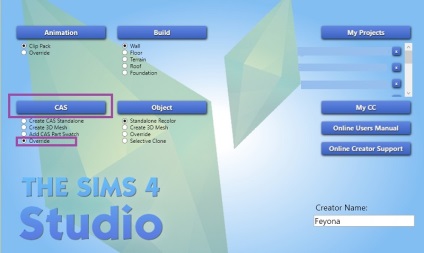
Szorítsa a shift gombot, és ezzel egyidejűleg a bal egérgombbal kattintva érdekében az összes ikon (vagy Shift + klikk az első és az utolsó, akkor az összes kijutni), mentse a fájlt új néven. Lehet minden fel szemöldökét mindezt egyetlen fájlban, de akkor van esély eltévedni szerkesztő források.
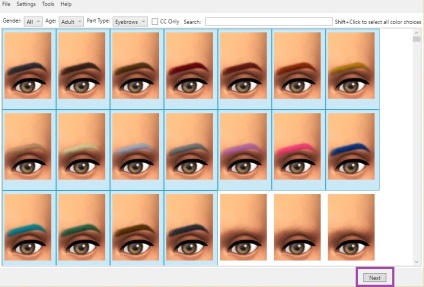
2. Nyissa meg a fájlt, és lépjen a Warehouse lapra. Rendezés minden fájl típus, kattintson a Típus oszlop, és módosíthatja az egyes CAS része - ezt a forrást tartalmaz információkat, hogy a játék felismeri egy adott struktúra, függetlenül attól, hogy ragyog, ha ő volt a hangerő, függetlenül attól, hogy világít vagy villog, hogy megjelenjen-e ez Kas. Úgy gondolom, hogy ugyanabban az időben, akkor jelölje „letiltja a véletlenszerű” a Studio lap alján. Csak ne nyomja be az Alkalmazás minden színminták, különben a szemöldök nem fog menni a polgárok, sem a színeket.
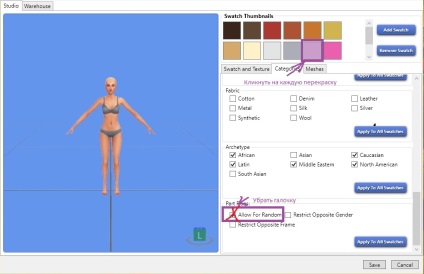
3. Kattintson az egyes CAS része a megfelelő színes ikonokat (az ikon színe jelzi a szín újrafestés), a jobb oldalon az Adatok lapon lapozzunk az egér kerék valahol a közepén a lista, és néhány rész zászlókat. Vegye ki a jelölést az egyes megfelelő CAS része a „Show UI”. Mindezek újrafestés nem fog megjelenni a Kas.
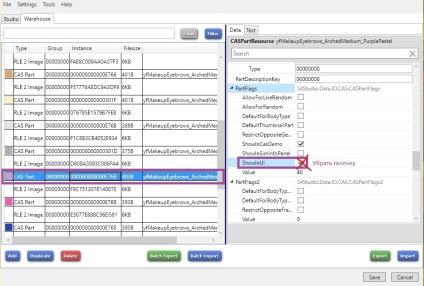
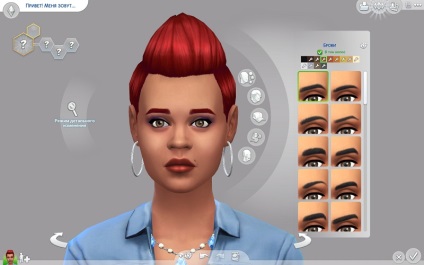
Szerkesztette 1 szemöldök megjelenés. Akkor nevezd át a fájlt kézzel, ahogy tetszik.
A „My CC” látható a címe ennek részben zsinórra - Sintiklia_yfAcc_EarDiamondDiamonds_SolidAqua. A játékban van külön a kalapok.
Kinyitottam frizurák fájl a „Saját projektek”, úgy tűnik, csak a megfelelő fodrász. Áthelyezve Warehouse fülre, és ott át az alsó varrás elmult varkocsba fájlt.
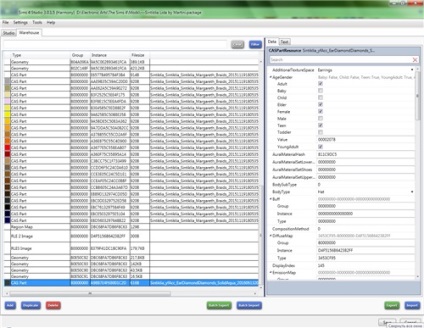
Emelem ki azt, hit törlése, OK, majd Mentés. És íme, most a nyílás a „My CC” jelenik meg nem társítja a fájlt, de csak a frizura. És az is a játék, frizura működik, zsinórt semmilyen kalapot.